Inštalácia role servera lampy ubuntu. Nainštalujte a nakonfigurujte PhpMyAdmin. Nainštalujte MySQL alebo MariaDB.
Ponúkajú používateľom veľké príležitosti na vytváranie webových stránok, ich ukladanie na serveri a testovanie. Mnohí to pravdepodobne počuli správne nastavenie Apache a MySQL vám umožňujú pohodlne pracovať so servermi. Je čas zoznámiť sa s programom LAMP, ktorý ich spája, ako aj s inštaláciou a konfiguráciou servera LAMP v Ubuntu.
Inštalácia LAMP umožňuje vytvoriť webový server.
LAMP nie je program, ako by ste si na prvý pohľad mysleli, a nie server. Táto skratka skrýva balíček alebo súbor programov na strane servera: Apache, MySQL, PHP. Preto meno - prvé písmená každého z týchto programov. Prvé písmeno je prevzaté z Linuxu.
Prečítajte si viac o komponentoch.
- Apache je bezplatný HTTP server.
- MySQL je výkonný, tiež bezplatný systém správy databáz. Používa sa na mnohých miestach.
- PHP je programovací jazyk. To je často napísané rôznymi webovými aplikáciami.
Všetok tento softvér je užitočný a takmer nevyhnutný na umiestnenie webových stránok do siete. Zostáva sa naučiť, ako ho nainštalovať a používať.

Inštalácia lampy
LAMP sa inštaluje niekoľkými spôsobmi. Vzhľadom na to, že ide o komplex programov, môžete si ich stiahnuť každý zvlášť, ale je to pohodlnejšie to urobiť spoločne. Preto je jednoduchšie používať Tasksel:
sudo tasksel inštalovať lamp-server
Tasksel je špeciálny nástroj nainštalovaný na Ubuntu, pomocou ktorého je možné ľahko načítať do systému rôzne balíky softvéru. Počas inštalácie vás systém požiada o zadanie hesla pre MySQL. Je to potrebné.
odstránenie
Môžete tiež odstrániť celý zásobník jedným príkazom:
sudo tasksel odstrániť lamp-server
K dispozícii bude inštalácia všetkých komponentov: PHP 7, Apache, MySQL. Pre pohodlnejšiu prácu programu sa pridá do autoload. Ak ho chcete zmeniť, vykonajte nastavenia: Systém - Nastavenia - Spustenie aplikácií. Tam jednoducho odstráňte komponenty LAMP.
Inštalácia a nastavenie
Napriek tomu by s najväčšou pravdepodobnosťou chcel okamžite získať aspoň test, ale prispôsobený pracovný server. Potom postupujte podľa pokynov.

Nakonfigurujte server a pridajte web
Nastavenie servera LAMP je najdôležitejšou súčasťou, pretože inštalácia MySQL, Apache, PHP 7 na Ubuntu nepredstavuje žiadne problémy. Ďalej budete musieť pracovať s programovým kódom.
sudo ln -s / etc / phpmyadmin / var / www
Otvorte a potom upravte konfiguráciu servera:
sudo nano /etc/apache2/apache2.conf
![]()
Pridať na koniec riadka:
ServerName localhost: 80
Otvorte súbor hostiteľov:
Pridať riadok:

Vytvorenie nového konfiguračného súboru lokality:
\u003cVirtualHost *: 80\u003e
ServerAlias testsite.ru www.testsite.ru
DocumentRoot /home/server/testsite.ru
\u003cAdresár domov / server / testsite.ru /\u003e
AllowOverride All
\u003c/ Directory\u003e
\u003c/ VirtualHost\u003e
Tento súbor umiestnime s oprávneniami pre root: / etc / apache2 / sites-available /
Aktivácia stránky:
sudo a2ensite testsite.ru
Reštartujte server:
sudo /etc/init.d/apache2 reštartujte
Vytvorenie stránky pre webové stránky
Vytvoríme prvú stránku - súbor index.php v priečinku so stránkou (domov / server / testsite.ru).
Zadajte tam:
‹?
echo 'Hello !!!';
?›
Vo všeobecnosti môžete zadávať čokoľvek, potrebujete ho iba na otestovanie servera.
Otvorte stránku prehliadača: zadajte webovú adresu v riadku.
Potom by sme mali vidieť milovaný "Dobrý deň!". Ak k tomu dôjde, potom je všetko nastavené správne. Teraz v tomto priečinku môžete umiestniť plnohodnotnú webovú stránku, ktorá bude testovaná na LAMP. Priečinok, rovnako ako adresa stránky, je samozrejme možné zmeniť.
Teraz viete, že inštalácia a konfigurácia MySQL, Apache, PHP (LAMP) na Ubuntu nie je taká hrozná, ako sa zdá na začiatku. To sú len základné vlastnosti softvéru. Postupom času sa naučíte využívať plnú silu programov.
- cvičenie
Mnoho začínajúcich vývojárov webových aplikácií prechádza na distribúcie založené na Linuxe len preto, aby vytvorili vlastný stabilný webový server na testovanie a ladenie svojich projektov. A projekty najčastejšie, samozrejme, v PHP. V tomto článku vám ponúkam svoj vlastný spôsob nasadenia webového servera LAMP (Linux + Apache + MySQL + PHP) vo veľmi prístupnej forme.
Táto metóda používa niekoľko rokov na .deb-založené distribúcie. Predtým bol na serveri Debian, Mint, Ubuntu, LMDE (s niektorými pozmeňujúcimi a doplňujúcimi návrhmi) nainštalovaný a pracoval v poriadku a teraz pracuje na základných OS.
Takže začnime.
Predpokladáme, že naše stránky by mali byť prístupné na adrese mysite.zz a priečinok so súbormi lokality sa nachádza pozdĺž cesty /home/user/server/mysite.zz. Webový server bude nainštalovaný na ElementaryOS. Preto sa v procese nastavenia použije štandardný textový editor scratch-text-editor. Môžete použiť ľubovoľný textový editor tak, že nahradíte "škrabadlo-text-editor" názvom vášho editora.
1. Nainštalujte potrebné balíky
Vstupujeme do terminálusudo apt-get nainštalovať apache2 mysql-server php5 phpmyadmin
Pri inštalácii balíkov budeme musieť predkonfigurovať ich v pseudografickom režime terminálu.
V prvom okne sme vyzvaní na zadanie hesla pre používateľa MySQL "root". Zadajte heslo a potvrďte ho:
zadajte heslo pre koreň mysql
potvrdenie hesla pre koreň mysql
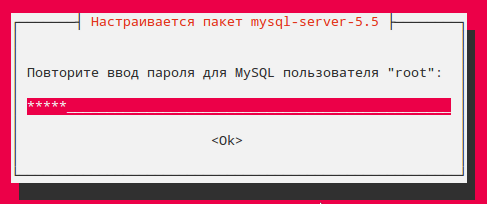
Nasleduje príprava phpmyadmin.
Tu budeme spýtať, ktorý webový server sa má použiť na spustenie phpmyadmin. Označte apache2 medzerníkom a stlačte enter:
výberom webového servera na spustenie phpmyadminu
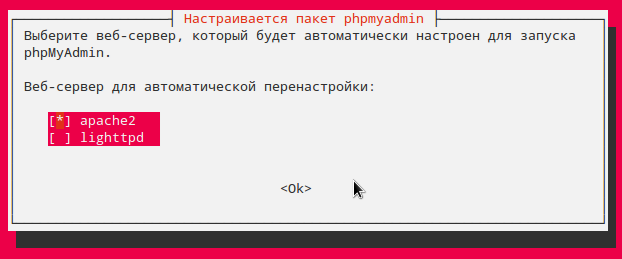
Na ďalšej obrazovke si prečítajte niektoré informácie a kliknite na tlačidlo enter.
niektoré informácie
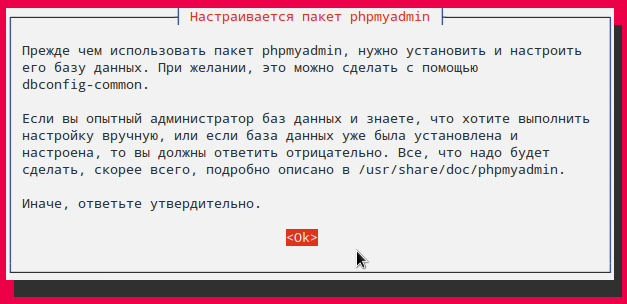
Ďalej potvrdzujeme konfiguráciu databázy pomocou dbconfig-common:
potvrdenie nastavenia pomocou dbconfig-common
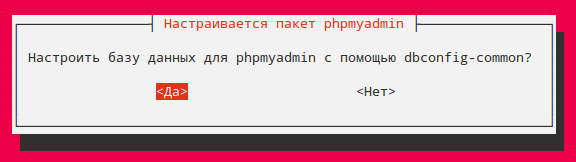
Zadajte heslo uvedené vyššie
nasledujúcich troch obrazoviek

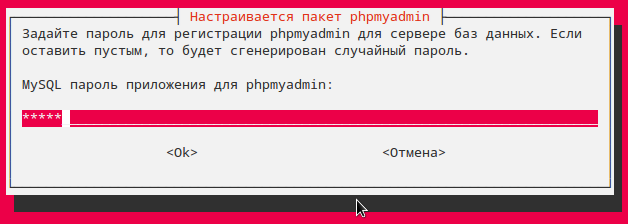
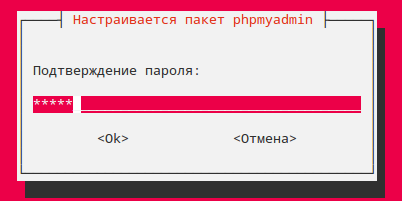
2. Skontrolujte server a phpmyadmin
Prejdite na ľubovoľný prehliadač v localhost. Ak je server normálne nainštalovaný, mali by sme vidieť testovaciu stránku servera:testovacia stránka servera
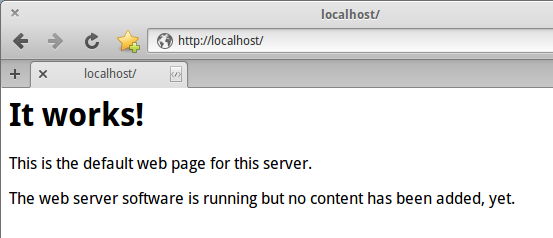
Ak chcete získať prístup k phpmyadmin, postupujte podľa odkazu localhost / phpmyadmin. Zadajte prihlasovacie meno "root" a heslo zadané skôr:
phpmyadmin prihlasovacia stránka
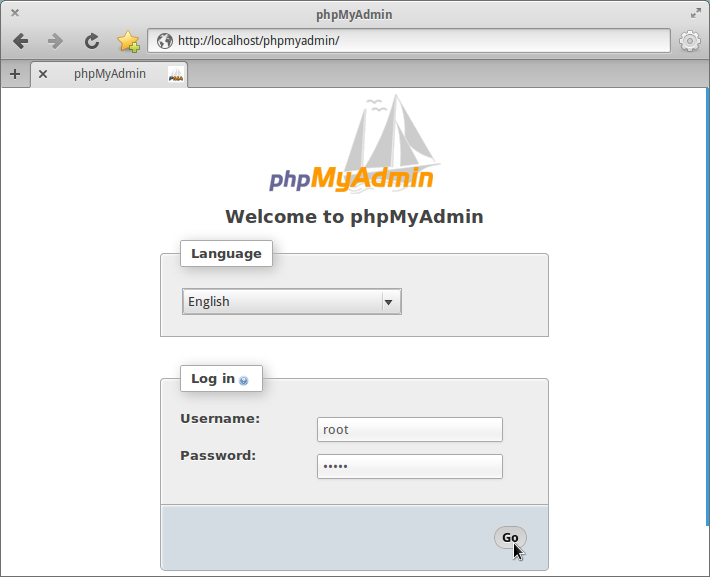
Môžete tiež zmeniť jazyk rozhrania phpmyadmin.
Ak sa všetko vykoná správne, postupujeme k správe našich databáz:
domovská stránka phpmyadmin
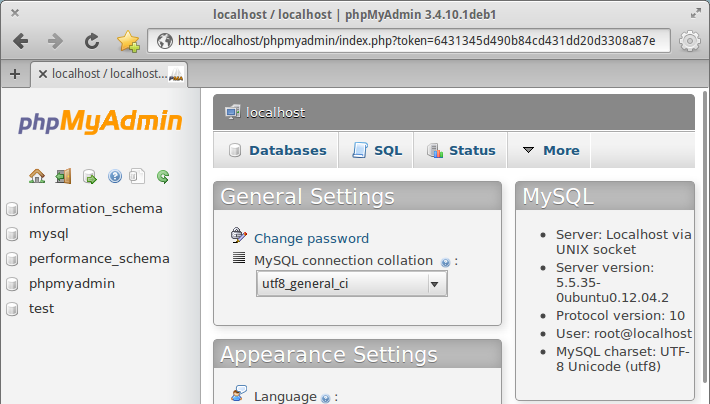
3. Nastavenie servera
Vytvorte odkaz na phpmyadmin v / var / wwwsudo ln -s / etc / phpmyadmin / var / www
Otvorte konfiguračný súbor server:
sudo scratch-textový editor /etc/apache2/apache2.conf
a pridajte riadok na koniec súboru:
ServerName localhost: 80
/etc/apache2/apache2.conf
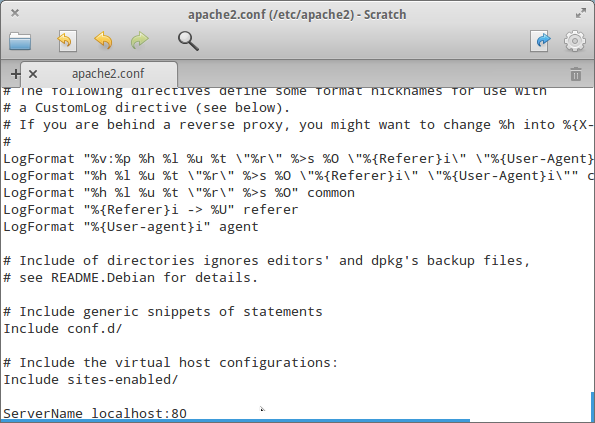
4. Pridanie našich stránok
Otvorte súbor hostiteľov a pridajte naše stránky:sudo scratch-text-editor / etc / hosts
a pridajte do súboru riadok
127.0.1.1 mysite.zz
/ etc / hosts
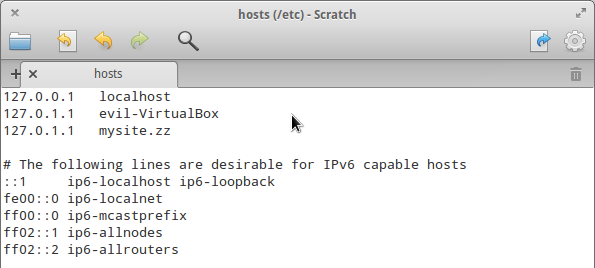
Vytvorte v ľubovoľnom priečinku konfiguračný súbor s názvom "mysite.zz" s obsahom
a skopírujte ju s právami superuser v / etc / apache2 / sites-available
sudo cp plná cesta k / etc / apache2 / sites-available /
Aktivujeme našu stránku:
sudo a2ensite mysite.zz
Aktivujte modul mod-rewrite (potrebný na implementáciu CNC):
sudo a2enmod prepísať
A reštartujte server:
sudo /etc/init.d/apache2 reštartujte
5. Kontrola fungovania našich stránok
Vytvorte súbor index.php v našom adresári stránok (/home/user/server/mysite.zz), napríklad s nasledujúcim obsahom:Ďalej v ľubovoľnom prehliadači prejdite na mysite.zz
testovacia stránka našich stránok

Ak vidíme našu stránku, všetko sa deje správne.
6. Možné problémy
Phpmyadmin nie je k dispozícii na lokalite localhost / phpmyadmin
Ak chcete opraviť túto chybu, musíte prekonfigurovať phpmyadminsudo dpkg-prekonfigurovať phpmyadmin
Nasledujúce problémy som pozoroval len v LMDE. Je však možné, že sa môžu vyskytnúť aj v iných distribúciách.
Prístup na naše stránky môže server odmietnuť.
Ak chcete tento problém vyriešiť, pridajte príponu .conf na názov konfiguračného súboru našich stránok v / etc / apache2 / sites-availablemysite.zz.conf
obsah súboru by mal byť upravený nasledovne
A aktivácia lokality by mala byť vykonaná názvom config
sudo a2ensite mysite.zz.conf
Pri zadávaní phpmyadminu nie je definované prihlásenie a heslo
Ak chcete opraviť túto chybu, vykonáme niekoľko zmien v konfiguračnom súbore phpmyadmin.Otvorte ho
sudo poškriabaný textový editor /etc/phpmyadmin/config.inc.php
a pridajte nasledujúce riadky
$ dbuser = "koreň"; $ dbpass = "Kenny";
po riadkoch
$ cfg ["Servery"] [$ i] ["controluser"] = $ dbuser; $ cfg ["Servery"] [$ i] ["controlpass"] = $ dbpass;
Teraz phpmyadmin by mal rozpoznať naše prihlasovacie meno a heslo.
pridanie
Tento článok nezohľadnil spojenie projektu s databázou. Existuje veľa možností pripojenia v procesných PHP aj objektovo orientovaných. Jediná vec, ktorú môžem povedať, je, že pri každej implementácii pripojenia k určitej databáze budete musieť použiť "root" užívateľa a heslo, ktoré sme špecifikovali pri nastavovaní balíkov počas ich inštalácie.Inštalácia poštového severu sa tiež nebrala do úvahy, pretože je to téma samostatného článku. Veľa k dispozícii mailových serverov v repozitároch akýchkoľvek distribúcií a každý s vlastnými nuansami.
Nakoniec si všimnem, že konfiguračný súbor PHP php.ini sa nachádza v adresári / etc / php5 / apache2 /.
Úspešné projekty a čistý kód!
Tagy: Pridať značky
Každý začiatočník webového vývojára je raz konfrontovaný s potrebou samostatne inštalovať a konfigurovať LAMP. Dnes vám poviem, ako to urobiť.
Séria článkov o LAMP:
Poznámka.
Tento článok je popísaný pre Ubuntu 16.04 a vyššie.
Ale predtým, než sa dostaneme k samotnému vedeniu, rozčleňme túto skratku.
apache - vlastne webový server. Je zodpovedný za prijímanie a spracúvanie požiadaviek používateľov, ale môže urobiť oveľa viac.
MySQL - jeden z najbežnejších systémov pre správu databáz. Presne povedané, môžete vytlačiť vyhľadávaný "Hello World" pomocou PHP bez tejto komponenty. Je však potrebná pre populárne CMS, ako sú WordPress, Joomla a Drupal, ako aj samozapísané systémy.
PHP - jeden z najpopulárnejších programovacích jazykov. Serverová časť prevažnej väčšiny stránok na svete je napísaná v systéme PHP.
Nainštalujte Apache, MySQL a PHP.
Inštaláciu vyššie uvedenej sady je možné realizovať pomocou grafického rozhrania aj cez príkazového riadku, Druhú možnosť považujeme za univerzálnejšiu.
Upozorňujeme: Tento článok popisuje inštaláciu a konfiguráciu servera pre lokálne použitie, Príprava stránky na hosťovanie stránok prístupných zvonku si bude vyžadovať vážnejšie nastavenie.
Aktualizujte zoznam dostupných balíkov:
sudo apt-get update
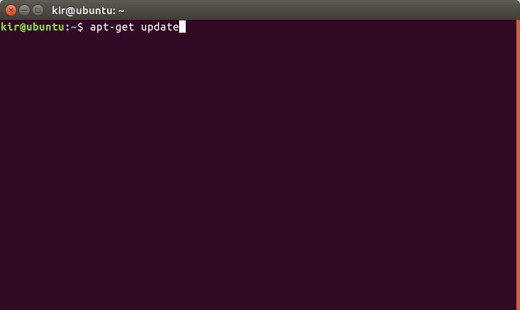
Potom nainštalujte Apache:
sudo apt-get nainštalovať apache2
![]()
Správca balíkov nájde potrebné závislosti a požiada o potvrdenie inštalácie. Zadajte Y, stlačte Enter a počkajte na dokončenie inštalácie.

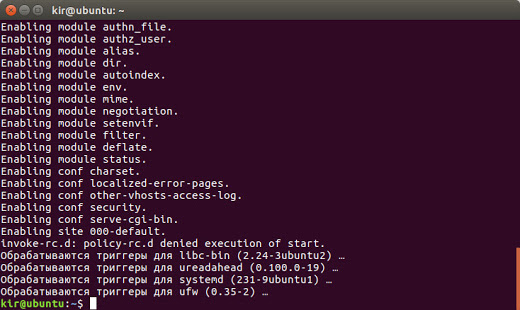
Kontrolujeme prácu aplikácie Apache zadaním nasledujúcej adresy do adresového riadka prehliadača:
Ak uvidíte nižšie zobrazenú stránku - znamená to, že server pracuje správne.
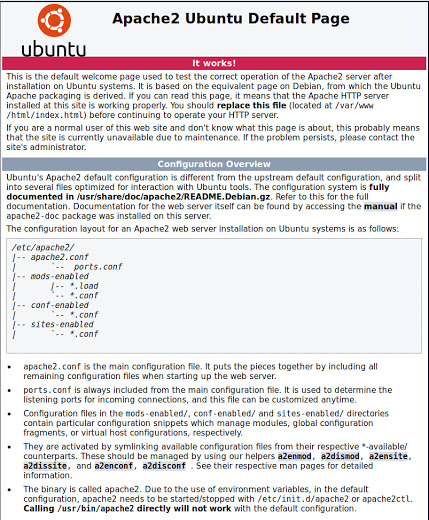
Keď sa zobrazí chybové hlásenie, nenechajte sa ponáhľať, aby ste sa rozrušili, s najväčšou pravdepodobnosťou sa Apache nespustil automaticky. Robte to ručne:
sudo service apache start
Potom obnovte stránku.
Inštalácia servera MySQL:
sudo apt-get nainštalujte mysql-server
Potvrdzujeme opäť dohodu av priebehu niekoľkých sekúnd dostaneme ponuku na zadanie hesla.
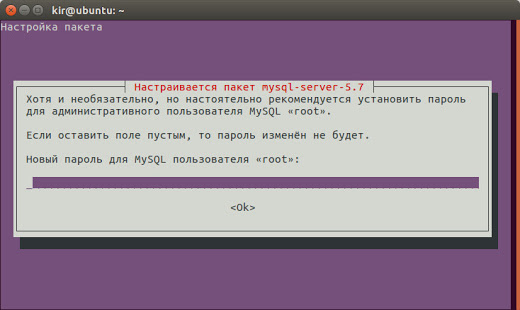
Po dokončení požadovanej funkcie čakajte na koniec a zadajte nasledujúci príkaz:
sudo apt-get nainštalovať php
Správca balíkov znova zozbiera zoznam závislostí, budeme musieť súhlasiť len.
Základné operácie pri používaní LAMP v Ubuntu 16.04
úvod
Tento článok zopakuje článok Zmena prostredia v systéme Ubuntu 16.04, ale tu sa pozriete na inštaláciu lampy a nastavenie prostredia, ktoré budete potrebovať.
Inštalácia lampy Ubuntu 16.04
Ctrl + Alt + T a zadajte tento spôsob (s koncovým symbolom uzáveru)
sudo apt inštalovať lamp-server ^
Nastavenie virtuálneho hostiteľa
sudo mkdir /var/www/site.local/publick_html Vytvorte priečinokpre túto lokalitu
sudo vi /var/www/site.local/publick_html/index.php Vytvorte súbor
Teraz môžete pridať virtuálneho hostiteľa
sudo vi /etc/apache2/sites-available/site.local.conf
Možnosti Indexy FollowSymlinks - toto je vidieť v adresári, ak neexistuje index.html.
AllowOverride All - umožňuje používať .htaccess.
Vyžadovať všetko pre - prístup je povolený všetkým.
Potom pridajte hostiteľa do lokálneho dns
sudo vi / etc / hosts
A reštartujte apache
sudo služba apache2 reload
Opraviť niektoré nastavenia v php.ini (voliteľné)
sudo vi /etc/php/7.0/apache2/php.ini
display_errors = Zapnuté
short_open_tag = Zapnuté
Povoliť mod_rewrite Ubuntu 16.04
Po inštalácii LAMP v Ubuntu 16.04 je mod_rewrite už nainštalovaný. Ale musíte ho zapnúť
sudo a2enmod prepísať
Inštalácia ďalších potrebných modulov Php
Bez ohľadu na to, či je nainštalovaný modul pre zakrivenie, nie je jasné, aby bol curl_init () práca, stačilo nainštalovať php7-curl
sudo apt nainštalujte php7.0-curl
Je známe (dňa vlastné skúsenosti), že sqlite3 nebude fungovať v štandardnej zostave LAMP. A aby to fungovalo, musíte nainštalovať modul php7.0-sqlite3
sudo apt nainštalujte php7.0-sqlite3
Ak potrebujete pracovať so súbormi programu Excel (PHPExcel), budete potrebovať knižnice php7.0-zip a php7.0-xml
sudo apt nainštalujte php7.0-zip
sudo apt nainštalujte php7.0-xml
Okrem toho som potreboval nainštalovať GD
sudo apt nainštalujte php7.0-gd
Ak potrebujete nainštalovať všetky dostupné php moduly, môžete spustiť tento príkaz.
sudo apt install php *
Nainštalujte PhpMyAdmin
Pri inštalácii phpmyadmin sa musíte postarať o automatické ladenie servera apache2 (ponúkne to, stačí vybrať server pomocou medzerníka)
sudo apt nainštalujte phpmyadmin php7.0-mbstring php-gettext
Súbory nastavení LAMP Ubuntu 16.04
Apache: / etc / apache2
Php server: /etc/php/7.0/apache2/php.ini
Konzola Php: /etc/php/7.0/cli/php.ini
MySQL: /etc/mysql/my.cnf
Ak sú potrebné zmeny v my.conf
Zmeny v my.cnf by nemali byť vykonané, pretože všetky súbory v adresári
/etc/mysql/conf.d/ s príponou .cnf bude automaticky pripojený.
A okamžite zmeníme kódovanie pre mysql, pretože predvolené kódovanie Ubuntu je latin-1. No, aby sme sa uistili, že je to tak, ako vstupujeme
zobraziť premenné ako `char% ';
Opravte toto:
sudo vi /etc/mysql/conf.d/utf8_set.cnf
znak-set-server = utf8
collation-server = utf8_general_ci
Ďalšie informácie o prostredí v Ubuntu 16.04
Meno používateľa, pod ktorým apache2 pracuje v Ubuntu 16.04: www-Data
Z toho vyplýva, že ak chceme vytvoriť priečinok dostupný pre písanie súborov prostredníctvom webového servera, musíme to urobiť takto chown -R www-data: www-data / cesta / do / priečinka /
Samozrejme, toto by malo byť vykonané len vtedy, ak to nechceme robiť.
LAMP je skratka pre Linux, Apache, MySQL, PHP. Táto príručka ukazuje, ako môžete nastaviť webový server Apache server Ubuntu 16.04 LTS (Xenial Xerus) s podporou pre PHP 7 (mod_php) a MySQL / MariaDB a nakonfigurovať certifikát SSL pomocou šifrovania Let. Navyše nainštalujem PHPMyAdmin na zjednodušenie administrácie MySQL. Inštalácia LAMP je ideálnou základňou pre systémy CMS, ako napríklad Joomla, WordPress alebo Drupal.
V tejto príručke budem používať názov hostiteľa server1.example.com s adresou IP 192.168.1.100. Tieto nastavenia sa pre vás môžu líšiť, takže ich musíte v prípade potreby nahradiť.
Vykonám všetky kroky tejto príručky s oprávneniami root, takže sa uistite, že ste prihlásený ako root:
Inštalácia LAMP Ubuntu 16.04 je dosť jednoduchá. Teraz vám poviem o najlepších spôsoboch. rýchla inštalácia LAMP v Ubuntu.
Nainštalujte MySQL alebo MariaDB
V súčasnosti sú k dispozícii dva široko používané databázové systémy MySQL - klasický server MySQL vyvinutý spoločnosťou Oracle a teraz k dispozícii vo verzii 5.7, ako aj pobočka MySQL s názvom MariaDB vyvinutá pôvodným vývojárom spoločnosti MySQL Monty Vidienius.
Ukážem vám, ako inštalovať nižšie uvedené alternatívy. Stačí sledovať kapitolu 1.1 alebo 1.2, ale nie obe. Musíte si zvoliť najlepšiu voľbu pre vás. Použijem MySQL 5.7 pre obrázok virtuálny strojktoré je možné stiahnuť z modulu howtoforge.
1.1 Inštalácia MySQL 5.7
Ak chcete nainštalovať MySQL 5.7, spustite nasledujúci príkaz:
apt-get -y nainštalovať mysql-server mysql-client
Balíky mysql-server a mysql-client sa nazývajú "meta packages", vždy inštalujú najnovšiu verziu MySQL, ktorá je dostupná v Ubuntu. Najnovšia verzia - toto je MySQL 5.7.
Inštalovali sme root heslo pre MySQL už počas inštalácie, ale ja by som chcel z bezpečnostných dôvodov odstrániť anonymného používateľa a skúšobnú databázu. Za týmto účelom spustite príkaz mysql_secure_installation nižšie.
mysql_secure_installation
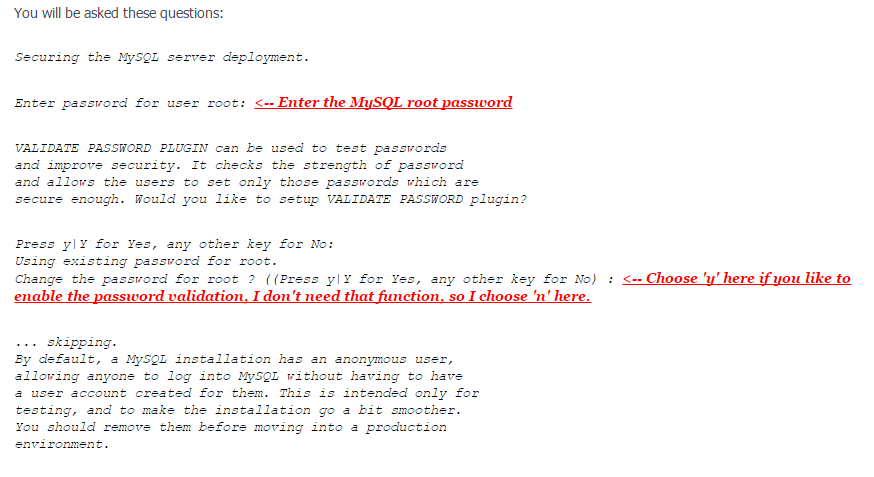
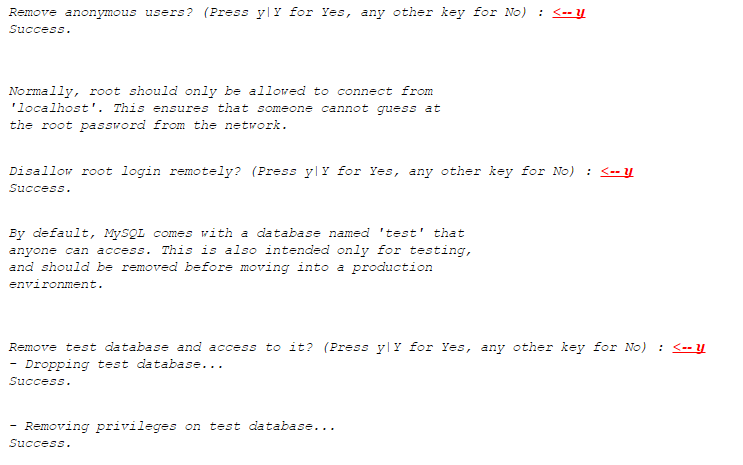
Nastavenie MySQL je teraz chránené.
1.2 Inštalácia aplikácie MariaDB 10
Ak chcete nainštalovať server MariaDB a klienta, spustite nasledujúci príkaz:
apt-get -y nainštalovať mariadb-server mariadb-client
Teraz sme pre MariaDB nastavili heslo pre root.
mysql_secure_installation
Budete požiadaní o nasledujúce otázky:
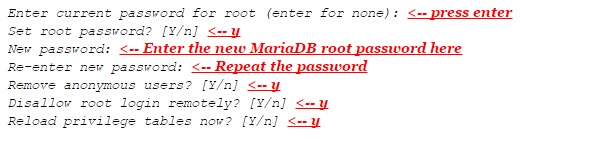
Skontrolujte prihlasovacie meno MariaDB pomocou príkazu "mysql"
Zadajte heslo rootu MariaB, ktoré ste nastavili vyššie. Výsledok by mal vyzerať takto:
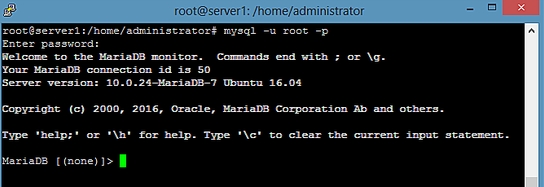
Ak chcete ukončiť aplikáciu MariaDB, zadajte príkaz "ukončiť" a stlačte kláves Enter.
Nainštalujte Apache 2.4.
Nasledujúcou položkou v článku "Inštalácia lampy Ubuntu 16.04" je Apache.
Apache 2 je k dispozícii ako balík Ubuntu, takže ho môžeme nainštalovať nasledovne:
apt-get -y nainštalovať apache2
Teraz nasmerujte svoj prehliadač na http://192.168.1.100 a uvidíte predvolenú stránku Apache2 (to funguje!):

3. Nainštalujte PHP 7
Môžeme nainštalovať PHP 7 a Apache PHP modul takto:
apt-get -y nainštalujte php7.0 libapache2-mod-php7.0
Potom reštartujte Apache:
systémový reštart apache2
Testujte PHP a získajte informácie o inštalácii PHP.
Koreňový dokument predvolenej lokality je / var / www / html. Teraz vytvoríme malý súbor PHP (info.php) v tomto adresári a zavoláme ho do prehliadača. Súbor zobrazí množstvo užitočných informácií o našej inštalácii PHP, inštalovaná verzia PHP.
nano /var/www/html/info.php
phpinfo ();
?>
Potom zmeníte vlastníka súboru info.php na používateľov a skupinu www-dát.
chown www-dáta: www-data /var/www/html/info.php
Teraz nazývame tento súbor v prehliadači (napríklad http://192.168.1.100/info.php):
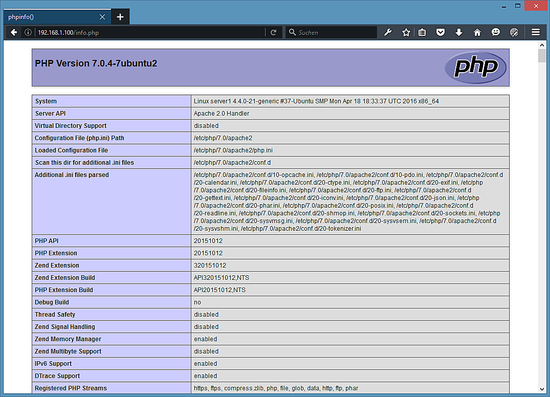
Ako môžete vidieť, PHP 7.0 funguje a funguje cez Apache 2.0 Handler, ako je uvedené v riadku Server API. Ak prejdete nadol, uvidíte všetky moduly, ktoré sú už zahrnuté v PHP5. MySQL chýba tu, čo znamená, že nemáme podporu MySQL / MariaDB v PHP.
Podpora MySQL / MariaDB v PHP
Ak chcete získať podporu MySQL v PHP, môžeme nainštalovať balík php7.0-mysql. Je to dobrý nápad nainštalovať niektoré ďalšie PHP moduly a môžu byť tiež potrebné pre vaše aplikácie. Môžete vyhľadávať dostupné PHP moduly takto:
hľadanie apt-cache php7.0
Vyberte tie, ktoré potrebujete, a nainštalujte ich takto:
apt-get -y nainštalovať php7.0-mysql php7.0-curl php7.0-gd php7.0-intl php-pear php-imagick php7.0-imap php7.0-mcrypt PHP-memcache php7.0-pspell php7.0-recode php7.0-sqlite3 php7.0-skryté php7.0-xmlrpc php7.0-xsl php7.0-mbstring php-gettext
Teraz reštartujte aplikáciu Apache2:
systémový reštart apache2
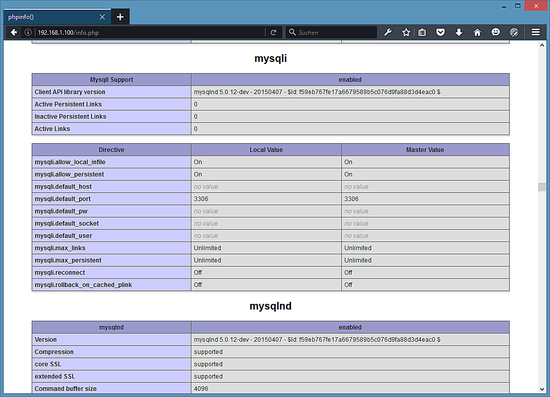
PHP 7 teraz podporuje MySQL / MariaDB, ako je uvedené v phpinfo () vyššie.
Nainštalujte Opcache + APCu PHP Cache pre urýchlenie PHP
PHP 7 je dodávaný s vstavanou cache opcode pre ukladanie do vyrovnávacej pamäte a optimalizáciu stredného kódu PHP, nazýva sa to "opcache" a je k dispozícii v balíku php7.0-opcache. Odporúčame inštalovať Opcache na urýchlenie výkonu stránky PHP. Okrem opcache budem nainštalovať APCu, čo je kompatibilný shell pre opcache, na poskytovanie funkcií APC cache, často používaného systému ukladania do vyrovnávacej pamäte vo verziách php 5.x a mnoho CMS systémov ho stále používa.
Opcache a APCu možno nastaviť nasledovne:
apt-get -y nainštalovať php7.0-opcache php-apcu
Nebojte sa, ak ukazuje, že Opcache je už nainštalovaný.
Teraz reštartujte Apache:
systémový reštart apache2
Teraz znovu načítajte stránku http://192.168.1.100/info.php vo svojom prehliadači a znovu prejdite stránku do sekcie modulov. Teraz musíte nájsť veľa nových modulov:
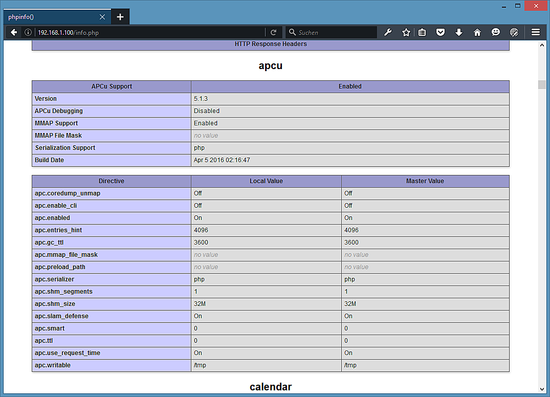
Nezabudnite odstrániť súbor info.php, keď už to nepotrebujete, pretože poskytuje dôverné informácie o vašom serveri. Spustite nasledujúci príkaz na odstránenie súboru.
rm -f /var/www/html/info.php
Povoliť webovú lokalitu SSL v Apache.
SSL / TLS je úroveň zabezpečenia pre šifrovanie spojenia medzi webovým prehliadačom a vaším serverom. Väčšina webových prehliadačov začne zobrazovať webové stránky ako neisté, keď spojenie medzi serverom a webovým prehliadačom nie je šifrované pomocou protokolu SSL. V tejto kapitole vám ukážem, ako chrániť svoje stránky pomocou protokolu SSL.
Spustite nasledujúce príkazy na serveri, aby ste povolili podporu protokolu SSL (https: //):
a2enmod ssl
a2ensite default-ssl
Metóda obsahuje modul SSL a pridáva symbolický odkaz do priečinka / etc / apache2 / sites v súbore /etc/apache2/sites-available/default-ssl.conf, aby bol zahrnutý do aktívnej konfigurácie apache. Potom reštartujte apache, aby ste povolili novú konfiguráciu:
systémový reštart apache2
Teraz skontrolujte spojenie SSL otvorením https://192.168.1.100 vo webovom prehliadači.

Prijať upozornenie SSL vo Firefoxe
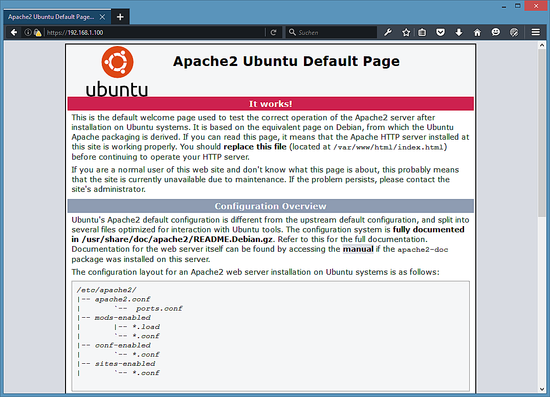
Obdržíte upozornenie na protokol SSL, pretože certifikát servera SSL je certifikát SSL s vlastným podpisom, čo znamená, že prehliadač štandardne nedôveruje tomuto certifikátu a najprv musíte prijať upozornenie na bezpečnosť. Po prijatí upozornenia sa zobrazí predvolená stránka Apache.
Apache predvolená stránka v režime https
Zavretý "Zelený zámok" pred adresou URL v prehliadači označuje, že pripojenie je šifrované.
Existujú dva spôsoby, ako sa zbaviť upozornenia SSL: buď nahradiť certifikát SSL s vlastným podpisom /etc/ssl/certs/ssl-cert-snakeoil.pem s oficiálne podpísaným SSL certifikátom, ktorý zakúpite od orgánu SSL, alebo získate certifikát SSL zdarma Zašifrovať, čo budem opísať v kapitole 8.
Získajte bezplatný certifikát SSL od aplikácie Let's Encrypt
Prvým krokom pri zabezpečovaní webových stránok s certifikátom Let's SSL je inštalácia balíka python-letsencrypt-apache. Spustite nasledujúci príkaz:
apt-get -y inštalácia python-letsencrypt-apache
V ďalšom kroku budeme požadovať certifikát SSL od Let's Encrypt, počas tohto procesu sa pokúsime pripojiť k serveru pomocou názvu domény, ktorý zadáte príkaz letsencrypt. Je dôležité, aby tento doménový názov už odkazoval na váš server DNS, takže webová lokalita dosiahla svoj doménový názov už na portu 80 (http). Ak webová lokalita nie je prístupná z internetu, vytvorenie certifikátu Let's Encrypt SSL zlyhá.
Skôr ako začneme vytvárať certifikát SSL, nastavte názov domény v konfiguračnom súbore vhost. Otvorte predvolený súbor vhost pomocou editora:
nano /etc/apache2/sites-available/000-default.conf
A pridajte riadok:
Pod riadkom "DocumentRoot". Nahradiť example.com s názvom domény vašej vlastnej webovej stránky.
Potom vytvorte certifikát SSL pomocou nasledujúceho príkazu:
letsencrypt -apache -d example.com
Nahraďte príklad.sk s vaším doménovým menom znova. Tím začne sprievodcu, ktorý vám položí niekoľko otázok.
Zadajte adresu elektronická poštana ktorú môže byť pridelený administrátor zodpovedný za túto webovú stránku.
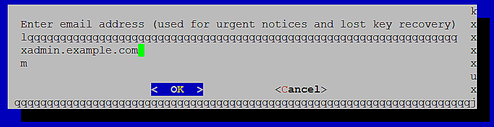
Prijmite podmienky licencie šifrovania SSL.
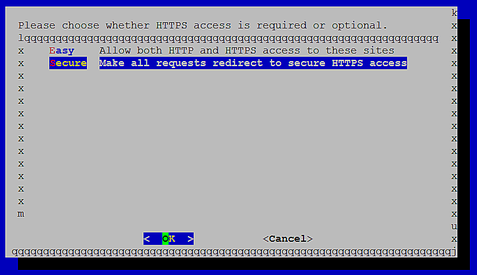
Vyberte, či chcete automaticky posielať žiadosti o SSL na adresu https: //. Rozhodnem sa áno, aby sa zabránilo duplicite problémov s obsahom, keď je web dostupný vo verzii http: // a https: //.

SSL certifikát bol úspešne vydaný.
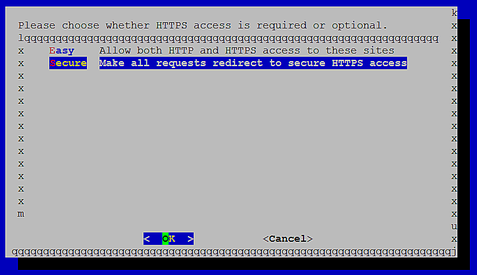
Keď vstúpite na webovú stránku teraz pomocou prehliadača, automaticky sa presmerujete na SSL a zelený blok pred adresou URL v prehliadači naznačuje, že používame dôveryhodný certifikát SSL.
![]()
8.1. Šifrovanie automatického obnovenia
Certifikáty šifrovania SSL sú platné len na krátku dobu 80 dní. Preto teraz nakonfigurujeme cronjob, aby v prípade potreby automaticky obnovil certifikát SSL. Tím: "obnoviť licenciu".
Nainštalujte aplikáciu cronjob a aktualizujte ju automaticky. beh:
Otvoriť koreňový crontab v editore. Na koniec súboru vložte nasledujúci riadok:
0 1 * * * / usr / bin / letsencrypt obnoviť &\u003e / dev / null
Uložte súbor, čo aktivuje cronjob. Tento cronjob bude volať každý deň večer v 1 hod. Príkaz Let's Encrypt renew. Tím obnoví SSL certifikát len v prípade potreby (30 dní pred jeho uplynutím), nie je problém spúšťať ho každú noc.
Nainštalujte phpMyAdmin
PhpMyAdmin je webové rozhranie, pomocou ktorého môžete spravovať svoje MySQL databázy. Dobrý nápad by bolo nainštalovať:
apt-get -y nainštalovať phpmyadmin
Po inštalácii by sa mali objaviť nasledujúce otázky:
9.1. PHPMyAdmin root prístup pomocou MariaDB
Ďalší krok v téme "Inštalácia LAMP Ubuntu 16.04" je vyžadovaný iba pre inštalácie MariaDB, ak používate MySQL 5.7, potom tento krok preskočte.
Štandardne MariaDB umožňuje používateľovi plug-in, ktorý sa nazýva root "unix_socket", ale tento plug-in zabraňuje používateľovi, aby sa prihlásili do PHPMyAdmin, av tomto prípade TCP spojenie s MySQL pracuje ako root.
Aby som získal rootové práva na vytvorenie ďalších účtov a databáz v PHPMyAdmin, vytvorím nového používateľa MySQL s názvom "admin" s rovnakými privilégiami ako root.
Prihláste sa do databázy MySQL ako používateľ root na príkazovom riadku:
Vytvorte nového používateľa s názvom "admin" a heslo "linuxinsider". Nahraďte heslo "linuxinsider" heslom, ktoré je uvedené v príkaze!
Vytvoriť USER 'admin' @ 'localhost' IDENTIFIED BY 'linuxinsider';
UDELIŤ VŠETKY PRIVILEGY NA *. * TO 'admin' @ 'localhost' S GRANT OPTION;
PRIVILEGY FLUSH;
výjazd
Potom môžete pristupovať k phpMyAdmin na adrese http://192.168.1.100/phpmyadmin/:
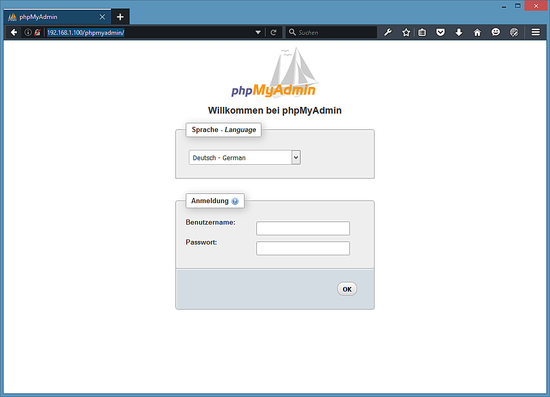
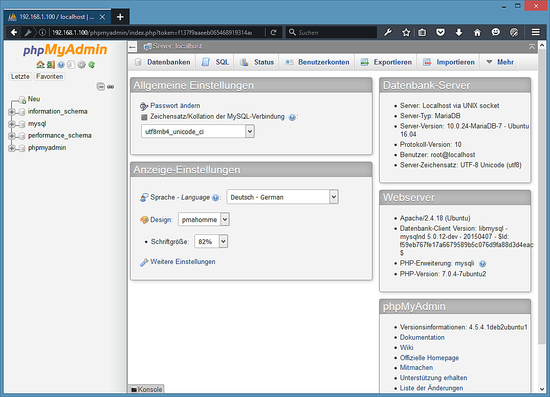
Stiahnite si obrázok virtuálneho stroja
Tento tutoriál je k dispozícii ako obrázok pripravený na použitie virtuálneho stroja vo formáte ovf / ova, kompatibilný s VMWare a Virtualbox. Obrázok virtuálneho stroja používa nasledujúce prihlasovacie informácie:
Prihlásenie SSH / Shell
Používateľské meno: administrátor
Heslo: linuxinsider
Tento používateľ má sudo práva.
Prihlásenie do služby MySQL
Používateľské meno: root
Heslo: linuxinsider
IP adresa virtuálneho stroja je 192.168.1.100 a dá sa zmeniť v súbore / etc / network / interfaces. Zmeňte všetky vyššie uvedené heslá na ochranu virtuálneho počítača.
Preklad článku z vynikajúcej angličtiny HowtoForge.
zistenie
Ak máte stále otázky týkajúce sa témy "Inštalácia lampy Ubuntu 16.04", napíšte ich do formulára komentárov na našej webovej stránke. Pokúste sa čo najpodrobnejšie opísať svoju otázku.



















